หาก Auto Adjust Head Position ล้มเหลว ให้ทำการ Manual Adjust Head Position
ตรวจสอบผลลัพธ์ของแพทเทิร์นการทดสอบหัวพิมพ์ ข้ามไปยังขั้นตอนที่ 7
![]()
การพิมพ์แพทเทิร์นการทดสอบหัวพิมพ์มีการใช้หมึก ใช้ฟังก์ชั่นนี้เฉพาะเวลาจำเป็นเท่านั้น
ผลของการปรับแต่งแตกต่างกันตามสถานะของโหมด Prevent Paper Abrasion หากต้องการปรับแต่งในขณะที่โหมด Prevent Paper Abrasion เปิดใช้อยู่ แต่ไม่อยากพิมพ์ด้วยโหมดนี้ ให้ยกเลิกโหมด Prevent Paper Abrasionก่อน แล้วทำการปรับแต่งอีกครั้ง
ขณะที่พิมพ์แพทเทิร์นการทดสอบหัวพิมพ์ห้ามใช้เครื่องทำงานอย่างอื่น
อาจเกิดข้อผิดพลาดและไม่สามารถพิมพ์แพทเทิร์นการทดสอบหัวพิมพ์:
มีกระดาษติด
ฝาครอบของเครื่องเปิดอยู่
เครื่องอยู่ระหว่างขั้นตอนการซ่อมบำรุง
หมึกหมด
กระดาษหมด
![]() กดปุ่ม [Home] (
กดปุ่ม [Home] (![]() ) ที่ด้านล่างตรงกลางของหน้าจอ
) ที่ด้านล่างตรงกลางของหน้าจอ
![]() ปาดหน้าจอไปทางซ้าย จากนั้นกดไอคอน [User Tools] (
ปาดหน้าจอไปทางซ้าย จากนั้นกดไอคอน [User Tools] (![]() )
)
![]() กด [Machine Features]
กด [Machine Features]
![]() กด [Maintenance]
กด [Maintenance]
![]() กด [Manual Adjust Head Position]
กด [Manual Adjust Head Position]
![]() เลือกรายการตำแหน่งหัวพิมพ์ที่ต้องการปรับแต่ง แล้วกด [Start Printing]
เลือกรายการตำแหน่งหัวพิมพ์ที่ต้องการปรับแต่ง แล้วกด [Start Printing]
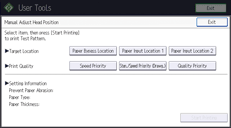
คุณภาพการพิมพ์ที่ต้องการเลือกแตกต่างกันไปตามแต่โหมดการเขียนที่ต้องการปรับแต่งหัวพิมพ์
เลือก [Stan. /Speed Priority (Drawg. )] สำหรับการพิมพ์ทั่วไป
เลือก [Speed Priority] ในการลำดับความสำคัญของระยะเวลาที่ใช้ในการปรับแต่ง
เลือก [Quality Priority] เพื่อเน้นที่คุณภาพงานพิมพ์
![]() ตรวจสอบการตั้งค่าที่เหมาะสมตามผลลัพธ์ของการพิมพ์แพทเทิร์นการทดสอบหัวพิมพ์
ตรวจสอบการตั้งค่าที่เหมาะสมตามผลลัพธ์ของการพิมพ์แพทเทิร์นการทดสอบหัวพิมพ์
ค่าการปรับที่เหมาะสมคือตัวเลขเหนือแพทเทิร์นสี่เหลี่ยมที่มีสีจางที่สุดใกล้กับสีเทา และตรงกันในแนวตั้งทั้งสองด้าน หากค่าในแถว "A" คือ "+2" ค่าปรับแต่งสำหรับ "A" คือ "+2"
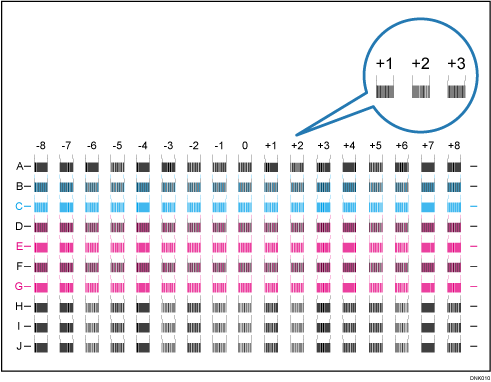
![]() กด [Adjustment]
กด [Adjustment]
![]() ใส่ค่าปรับแต่งโดยใช้ [
ใส่ค่าปรับแต่งโดยใช้ [![]() ] [
] [![]() ] แล้วกด [OK]
] แล้วกด [OK]
![]() กด [Exit]
กด [Exit]
เพื่อตรวจสอบผลลัพธ์ของการปรับแต่ง พิมพ์แพทเทิร์นการทดสอบหัวพิมพ์อีกครั้ง
![]() กดปุ่ม [User Tools] (
กดปุ่ม [User Tools] (![]() ) ที่ด้านบนซ้ายของหน้าจอ
) ที่ด้านบนซ้ายของหน้าจอ
![]() กดปุ่ม [Home] (
กดปุ่ม [Home] (![]() ) ที่ด้านล่างตรงกลางของหน้าจอ
) ที่ด้านล่างตรงกลางของหน้าจอ
![]()
สำหรับรายละเอียดเกี่ยวกับโหมด Prevent Paper Abrasion ดู ตรวจสอบว่าหัวพิมพ์ข่วนกระดาษหรือไม่
